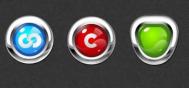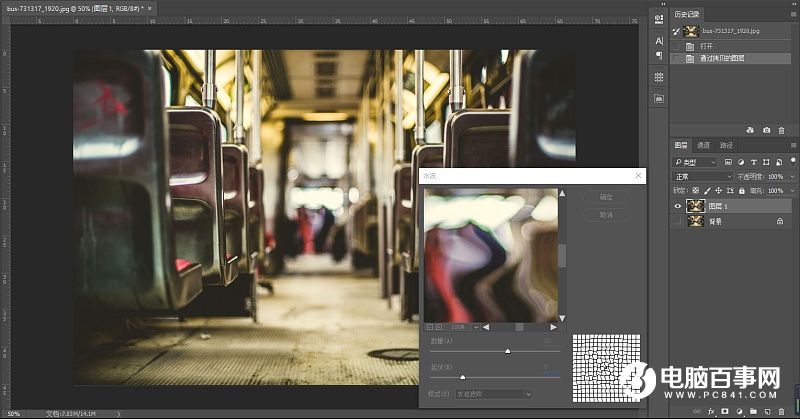2.把这个路径转成选区,填个比较深的灰色。

3.新建一个层,载入图层的选区,填充白色;然后取消选区,用三次高斯模糊(三次的数值分别为16、8、4),这样做的意思是让模糊很厉害的地方和不厉害的地方能有很好的衔接,当然你也可以不用这三个数值了,好了以后把这个层的模式改成屏幕。

4.载入图层1的选区,进入通道面板,然后按下图
5.点击通道alpha 1,别取消选区哦,在这个通道上用几次高斯模糊(视情况而定哦),一般来说,越模糊将来的作品的厚度会更厚更圆滑,相反就比较薄和硬了(不过模糊是一定要做的,不然将来的东西可是平板了)。如果你还想在你将来的作品上加些纹理什么的,你现在就可以在这个通道里加上去了,注意了,这个通道里只有2种颜色,即黑与白,黑色是凹,白色是凸,可能看看文字还是很清楚,不过你可以试试。弄好以后有2种选择,一是反选后按delete,二是什么也不做,一呢?可以使将来的作品的凹凸感更明显点,但背光的地方会有毛刺,二将来的凹凸感没一这么好,但没有毛刺,自己选择吧~


7.对这个图层用光照效果,看看图示(大致的,做不得准),灯光类型是随便的,光照类型要“平行光”,环境设成-100,纹理通道选择alpha 1,其他设置只要能让这个图形有光面和暗面呈现出TuLaoShi.com立体感了就可以了,看你喜欢了。

8.以下几步为了避免大家可能产生的本本主义,lix决定不放图片(别打..)
对刚刚用光照的层先用一次高斯模糊,参数设1,消除可能出现的不平整的地方嘛。然后用曲线调整一下,让光暗面更明显更适合你的需要。(lix建议不要让对比度太厉害)
9.再载入图层1的选区,新建一个层,填充50%灰色,置于最上层,用滤镜素描铬黄,具体参数要看你的图形了,好了以后把这个图层的模式改成为“叠加”,再用曲线调整,把光亮面和亮光的程度调到你心里所要的。
10.大功告成,如果你不喜欢这个让你讨厌的灰色,可以按ctrl+U来调颜色(合并层以后或者改层1的)。